Zu Beginn des App Store erlaubte Apple keine Kalender-Apps. Der Grund: Kernfunktionen des iPhone durften Entwickler nicht duplizieren. Diese kurzsichtige Vorgabe hat Apple mittlerweile aber zum Glück wieder abgelegt. Heute liefert das iOS-Betriebssystem sogar eine Schnittstelle für Kalender-Apps. Damit können Sie jederzeit zu anderen Anbietern wechseln. Ihre Termine aus iCloud und dem Apple-Kalender können Sie dann automatisch übertragen.
Fantastical 2
Apples Kalender übernimmt die nötigsten Aufgaben einer Kalender-Anwendung. Fantastical 2 kümmert sich um die gleichen Aufgaben, allerdings mit einigen cleveren Tricks und Kniffen mehr – und zeigt so deutlich, woran es Apples Anwendung mangelt.
Zum Beispiel beim Erstellen neuer Termine. Die Eingabe bei Fantastical 2 erkennt automatisch wichtige Informationen. Uhrzeiten, Orte und Tage müssen Sie daher nicht extra in den Optionen vergeben. Stattdessen geben Sie Ihre Termine in natürlicher Sprache ein. Die App zieht sich dabei aus Ihrem Text alle relevanten Informationen. Damit ist das Eingeben neuer Termine viel effizienter als bei Apple.
Erstaunlicherweise schafft Fantastical 2 etwas, das eigentlich Apple schon längst gelöst haben sollte: die Verknüpfung von Terminen und Erinnerungen. Bei der Eingabe eines neuen Termins können Sie mit einem simplen Schalter aus dem Ereignis eine Erinnerung machen. Dabei nutzt Fantastical 2 Apples eigene Kalender- und Erinnerungs-App für diese Aufgaben. Besonders praktisch: Sie müssen dafür nicht zwei verschiedene Apps nutzen. Diese Verknüpfung ist naheliegend und lang überfällig.
Außerdem praktisch: Fantastical 2 erinnert Sie nicht nur an Geburtstage, Sie können mit der App auch Anrufe, Textnachrichten oder E-Mails an die Geburtstagskinder schreiben.
Neben diesen vielen nützlichen Funktionen überzeugt die App auch mit der Ansicht Ihres Terminkalenders. In der oberen Spalte ist der Dayticker. Hier zeigt Ihnen die App die kommenden Tage in einer abgespeckten Wochenansicht. Drunter stehen sowohl eine Monatsansicht als auch eine Auflistung Ihrer nächsten Termine bereit. Damit vereint die App drei verschiedene Kalenderansichten in einer. Das ist besonders auf dem großen iPad-Display praktisch. Mit einer Wischgeste vergrößern Sie den Dayticker und verkleinern die anderen Fenster.
Google Calendar
Neben E-Mail, Dokumenten und der Onlinesuche bietet Google auch eine eigene Kalender-Funktion an – mit der kostenfreien „Google Kalender“-App auch auf dem iPad. Diese Kalender-Anwendung sieht auf den ersten Blick wie alle anderen aus. Die Highlights liegen aber unter der Oberfläche. Beim Eintragen neuer Termine haben Sie die Auswahl zwischen drei Optionen: Ziel, Erinnerung oder Termin.
Bei einem Ziel geben Sie an, was Sie gerne in Ihrem Kalender eintragen würden. Zum Beispiel mehr Zeit für Hobbys oder Sport. Dabei geben Sie an, wann Sie diese Zeit grundsätzlich am liebsten hätten und wie lange diese Zeitfenster sein sollen. Google analysiert dann Ihren Kalender und trägt automatisch entsprechende Termine ein. So müssen Sie sich keine Gedanken machen, wann genau Sie am besten joggen gehen könnten. Sie sagen der App einfach, dass Sie das gern dreimal die Woche tun würden. Google findet die passenden Zeitfenster für Sie. Das ist ein echter Pluspunkt für Menschen mit vollen Terminkalendern.
Die Erinnerungen sind ebenfalls sehr praktisch. Damit tragen Sie Aufgaben in Ihren Kalender ein. Titel, Zeitpunkt und gegebenenfalls Wiederholungen dieser Aufgabe können Sie angeben. Diese Erinnerungen erscheinen in der App dann mit einem extra Symbol. Mit einem Tap auf den Termin können Sie die Aufgabe als erledigt markieren. Das ist ebenfalls sehr praktisch, weil Sie so für Termine und Todos nicht zwischen mehreren Apps wechseln müssen.
Klassische Termine mit Titeln, Uhrzeiten, Orten und weiteren Teilnehmern können Sie auch eintragen. Dabei ist die Eingabe des Titels besonders effizient: Bei der Erwähnung von Orten liefert Google zum Beispiel automatische Suchvorschläge, die Sie dann nur noch auswählen müssen. Für Kontakte und Uhrzeiten ebenfalls. Leider ergänzt die App diese Informationen nicht automatisch. Die Suche ist aber deutlich effizienter als zum Beispiel bei Apples Kalender-App. Anstatt durch mehrere Optionen wechseln zu müssen, bleiben Sie im Titelfenster des Termins und erledigen hier alle weiteren Angaben.
Calendars 5
Eine ebenfalls kostenfreie Alternative zu Apples Kalender-App ist Calendars 5 von Readdle. Die App ist in der Basisversion kostenlos – und in dieser Ausführung vergleichbar zu Apples eigener Anwendung. Erst mit In-App-Käufen erweitern Sie Calendars 5 soweit, dass die App eine echte Alternative darstellt.
Zum Beispiel mit der Erkennung von natürlicher Sprache. Damit zieht sich die App alle relevanten Informationen aus Ihrer Eingabe – zum Beispiel den Tag und die Uhrzeit. Einladungen zur gemeinsamen Nutzung von Kalendern schalten Sie ebenfalls kostenpflichtig frei. Wiederkehrende Termine und Erinnerungen verstecken sich ebenfalls hinter der Bezahlschranke. Damit ist die App sogar weniger umfangreich als Apples eigene Kalender-App.
Die einzelnen Funktionen schalten Sie zu Preisen zwischen 2,30 Euro und drei Euro frei. Alle zusammen kosten knapp acht Euro. In der kostenlosen Basisversion ist die App somit kaum eine Alternative.
Mit weiteren In-App-Käufen können Sie darüber hinaus auch praktische Kalender freischalten – zum Beispiel zur Fußball-Bundesliga, zu Feiertagen in Deutschland oder zum TV-Programm und einzelnen TV-Serien.
Fazit
Die beste Alternative zu Apples vorinstallierter Kalender-App ist der Google Kalender. Die App überzeugt vor allem mit nützlichen Analysen zur Optimierung von Freizeitaktivitäten und steht zudem kostenfrei zur Verfügung.
Wer Geld ausgeben möchte, greift zu Fantastical 2. Die App punktet mit praktischen Details wie der natürlichen Spracherkennung und einer übersichtlichen Gestaltung. Calendars 5 hält kaum mit. Die kostenlose Basisversion ist in der Funktionalität eingeschränkter als Apples und Googles Anwendungen. Selbst mit den kostenpflichtigen In-App-Käufe hat Fantastical 2 die Nase vorn.
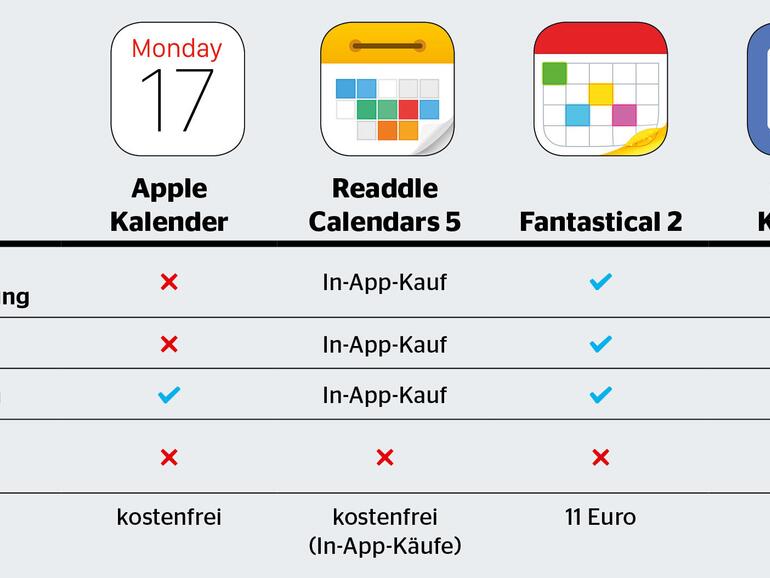
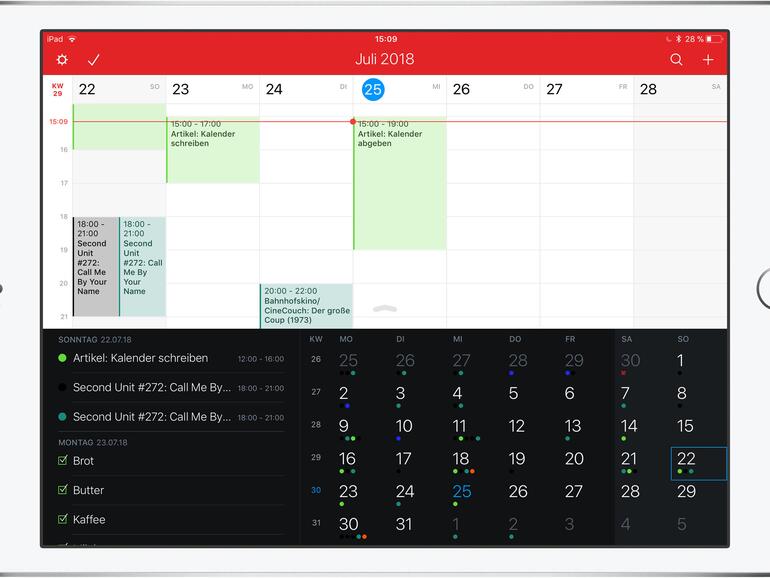
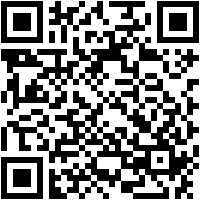

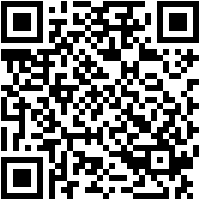
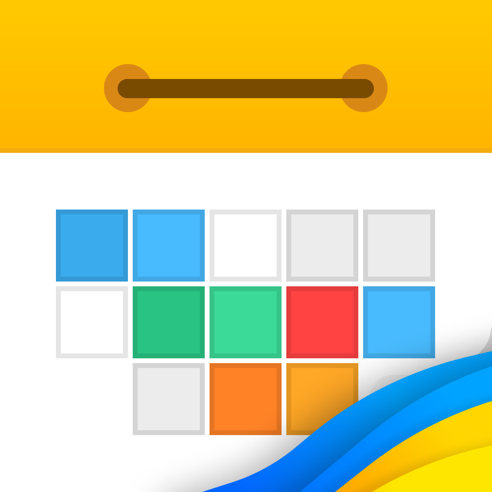

Diskutiere mit!
Hier kannst du den Artikel "Alternativen zu Apples Kalender auf dem iPad" kommentieren. Melde dich einfach mit deinem maclife.de-Account an oder fülle die unten stehenden Felder aus.
Ich wundere mich wirklich warum Busycal hier nicht auftaucht. Der ist zwar auch kostenpflichtig, aber wirklich ein sehr guter Kalender, den ich seit Jahren auf dem Mac, iPad und iPhone nutze.
Hatte auch immer Calendar5, nutze zur Zeit aber Timepage, der gibt wenigstens auch optisch was her.
Was mich tatsächlich bei den meisten Kalender Apps stört, dass diese 1. Oft zu überladen sind und 2. Kaum eine App Wochenanzeige im Hochformat anbietet.
Würde kein Geld für die Apps ausgeben. Was mir jetzt schon mehrfach passiert ist, das gute Apps die man bezahlt hat plötzlich eingestampft werden, oder man eine neue Version kaufen soll weil die alten Server down gehen, oder eine andere Firma das aufkauft und was neues anderes daraus macht. Am schlimmsten finde ich aber Updates die Funktionen an die man sich gewöhnt hat, wieder entfernt. Da lebe ich lieber mit weniger und spare mir das Geld.
Wieso wird an dieser Stelle stets miCal unterschlagen? (von entwicklungschmiede UG & Co. KG).
Bin seit Jahre happy user und mehr als zufrieden, ganz speziell auf iPad, aber auch iPhone.
Witzig!Den Vorschlag mit miCal wollte ich auch eben machen. Hab es letztens - wiederentdeckt - und bin extrem zufrieden. Bietet alles was das Herz begehrt, auch Hochformat wenn gewünscht. Was mich vor allem begeistert, auch auf meinem älteren iPad läuft die App recht fix, vor allem im direkten Vergleich mit Fantastical.